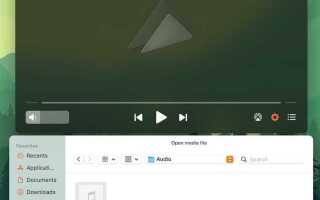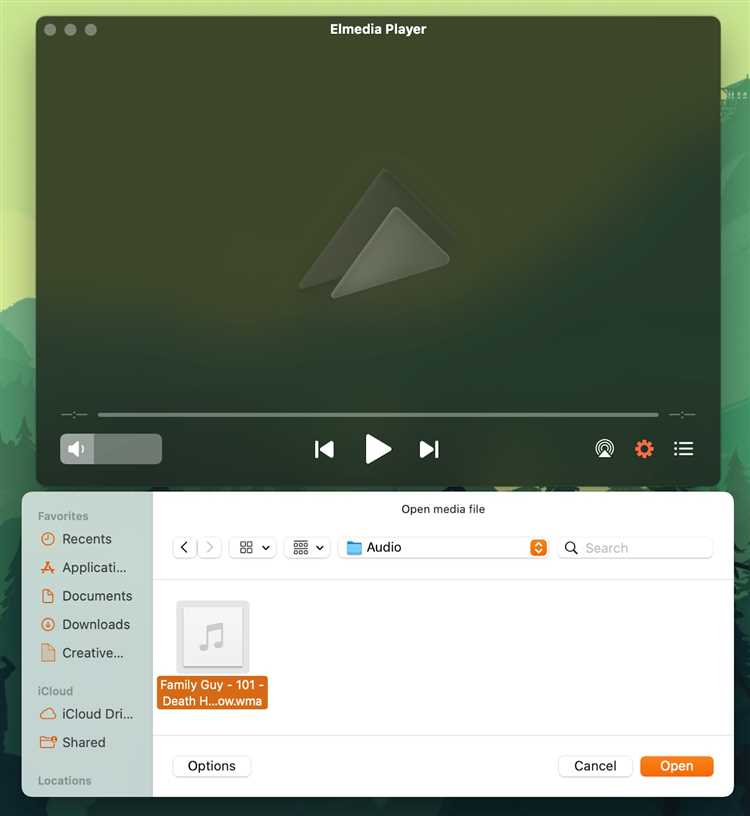
Формат WMA (Windows Media Audio) часто используется для аудиофайлов в операционной системе Windows. Однако на устройствах MacOS поддержка WMA отсутствует по умолчанию, что может вызвать затруднения при попытке открыть такие файлы. В отличие от более распространённых форматов, таких как MP3 или AAC, WMA требует использования дополнительных приложений или преобразования для воспроизведения на Mac.
Для начала стоит обратить внимание на медиаплееры, которые поддерживают этот формат. Например, VLC Media Player – это бесплатный и открытый плеер, который без проблем справляется с воспроизведением WMA файлов. Если VLC уже установлен на вашем Mac, просто откройте файл через меню «Открыть файл» или перетащите его в окно плеера.
Если вам нужно не только слушать, но и конвертировать WMA файлы в более универсальный формат, то вам подойдут такие инструменты, как All2MP3 или Audacity. Эти программы позволяют быстро и без потерь качества преобразовывать WMA файлы в форматы, поддерживаемые стандартными плеерами на Mac, такие как MP3 или WAV.
Важным моментом является тот факт, что для открытия WMA файлов на Mac можно использовать и облачные сервисы, такие как Google Drive или Dropbox, которые поддерживают автоматическое преобразование файлов в подходящий формат для воспроизведения через веб-браузер. Этот способ удобен, если необходимо быстро прослушать аудиофайл, не устанавливая дополнительных программ.
Почему macOS не поддерживает WMA и что с этим делать
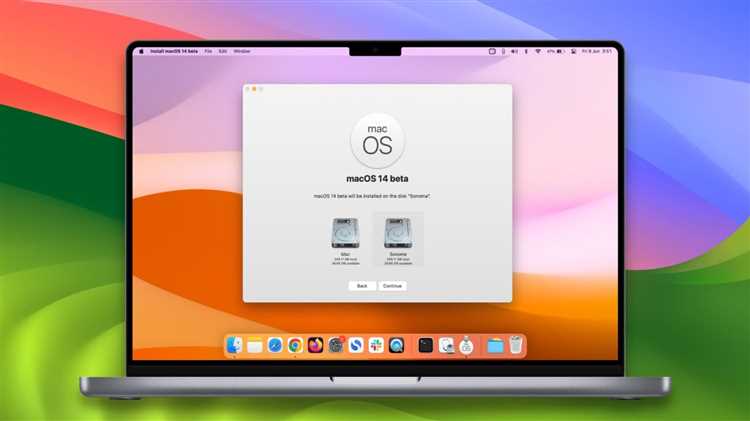
Основной проблемой является отсутствие встроенной поддержки декодирования WMA в macOS. Это означает, что пользователи не могут напрямую воспроизводить эти файлы в стандартных приложениях, таких как iTunes или QuickTime, без дополнительных инструментов.
Для решения этой проблемы можно использовать несколько подходов. Один из самых простых – установить сторонний медиаплеер, который поддерживает формат WMA, например, VLC или Elmedia Player. Эти программы могут воспроизводить WMA без необходимости конвертации файлов.
Если вы предпочитаете использовать стандартные приложения macOS, можно конвертировать WMA в формат, поддерживаемый системой, например, в MP3 или AAC. Для этого существует множество бесплатных и платных программ, таких как All2MP3, Audacity или online-конвертеры.
Также есть возможность установить дополнительные кодеки или плагины для QuickTime, которые обеспечат поддержку WMA. Однако этот метод требует некоторых технических навыков и может не всегда быть эффективным.
Конвертация WMA в поддерживаемый формат без потери качества
Audacity – бесплатная и открытая программа, которая позволяет конвертировать WMA в MP3 или другие форматы без потери качества при правильных настройках. Для этого необходимо установить кодеки LAME и FFmpeg. В настройках экспорта важно выбрать максимально возможный битрейт, например, 320 kbps для MP3, чтобы сохранить качество исходного звука.
Другой вариант – использование All2MP3, простой конвертер для Mac, который поддерживает WMA и позволяет выбрать нужный формат и параметры. Важно установить настройку «Высокое качество» для достижения наилучшего результата без потери звуковых характеристик.
Для тех, кто предпочитает онлайн-сервисы, существует CloudConvert. Этот инструмент поддерживает множество форматов и позволяет конвертировать WMA в MP3, FLAC, OGG и другие без значительной потери качества. Главное – следить за установкой подходящего битрейта и избегать ненужного сжатия, которое может повлиять на итоговое качество звука.
Важно помнить, что при конвертации в формат MP3 из WMA возможна потеря данных в случае использования низкого битрейта. Если цель – сохранить оригинальное качество, рекомендуется выбирать форматы без потери данных, такие как FLAC или ALAC. Эти форматы сохраняют исходное качество звука, не уменьшая его во время конвертации.
FFmpeg – это мощный инструмент для профессионалов, который также подходит для конвертации WMA без потери качества. С помощью командной строки можно настроить параметры кодирования, чтобы избежать ухудшения качества звука при преобразовании.
Итак, чтобы конвертировать WMA в поддерживаемый формат без потери качества, важно выбрать инструмент с настройками высокого битрейта или формат без сжатия. Это позволит сохранить исходное качество звука и наслаждаться любимыми треками на Mac.
Лучшие медиаплееры для воспроизведения WMA на Mac

WMA (Windows Media Audio) – формат, который часто вызывает трудности при воспроизведении на устройствах Apple. Чтобы избавиться от проблем с этим форматом на Mac, нужно использовать подходящие медиаплееры. Рассмотрим лучшие решения для воспроизведения WMA файлов на macOS.
- VLC Media Player
Один из самых популярных и универсальных медиаплееров. Поддерживает практически все аудиоформаты, включая WMA. Простой в использовании и не требует дополнительных кодеков. Бесплатен и доступен для загрузки с официального сайта. - Elmedia Player
Мощный медиаплеер с поддержкой множества форматов, включая WMA. Elmedia предлагает широкие настройки для аудио и видео, а также позволяет добавлять субтитры. Имеет бесплатную и платную версии с дополнительными функциями. - Audacity
Хотя Audacity – это в первую очередь аудиоредактор, он также поддерживает воспроизведение WMA файлов. Это отличный выбор для тех, кто хочет не только слушать музыку, но и редактировать её. Программа бесплатна и доступна для macOS. - QuickTime Player с плагинами
Встроенный медиаплеер macOS, который поддерживает WMA через установку дополнительных плагинов, таких как Flip4Mac. Это решение подойдет тем, кто предпочитает использовать стандартное ПО, но готов установить дополнительные инструменты для расширения функционала. - 5KPlayer
Бесплатный медиаплеер, поддерживающий WMA и множество других форматов. Он также предоставляет возможность воспроизведения HD-видео и потокового контента. Подходит для пользователей, которые ищут простое решение для проигрывания WMA без излишних настроек.
Эти медиаплееры обеспечивают простоту и удобство при работе с WMA на Mac. Выбор зависит от ваших предпочтений: если вам нужно просто слушать музыку, подойдут VLC или 5KPlayer, для редактирования аудио лучше выбрать Audacity. Elmedia Player предложит дополнительные функции для удобства работы с мультимедийным контентом. Если важна интеграция с системой, используйте QuickTime Player с плагинами.
Использование онлайн-сервисов для открытия WMA без установки программ
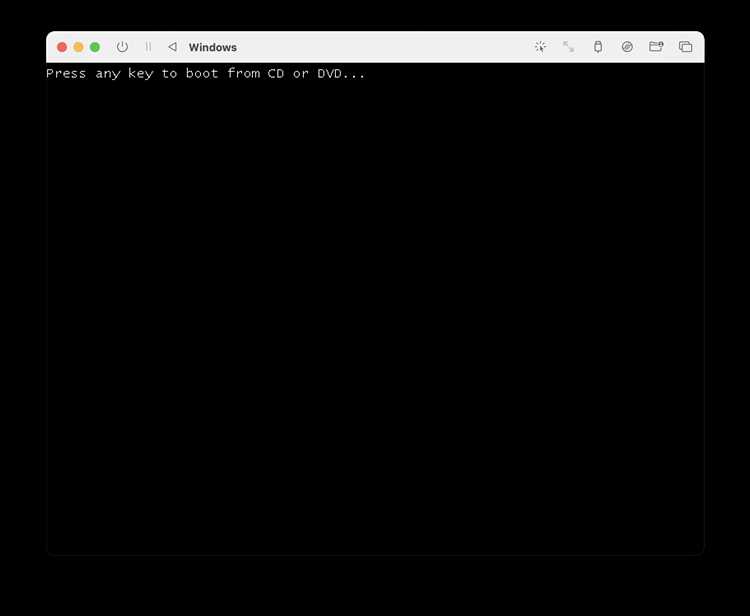
Для пользователей Mac, не желающих устанавливать дополнительные программы для открытия WMA-файлов, онлайн-сервисы представляют собой удобное решение. Они позволяют воспроизводить или конвертировать WMA-файлы прямо в браузере без необходимости скачивания ПО.
Одним из таких сервисов является Convertio. Это инструмент для конвертации WMA в более популярные форматы, такие как MP3, которые легко воспроизводятся на macOS. Просто загрузите файл, выберите целевой формат и скачайте готовый результат. Преимущество Convertio – поддержка большинства файлов и высокая скорость обработки.
Еще одним вариантом является Online-Convert. Этот сервис позволяет не только конвертировать, но и оптимизировать качество звука. Помимо этого, он предлагает дополнительные настройки, такие как выбор битрейта и частоты дискретизации, что может быть полезно для пользователей с высокими требованиями к качеству аудио.
Для простого воспроизведения WMA можно воспользоваться Online Video Converter. Этот сервис поддерживает большое количество форматов и позволяет открыть WMA-файл прямо в браузере. После загрузки файла, он будет воспроизведен без необходимости конвертировать его в другой формат, что удобно для быстрых прослушиваний.
При использовании онлайн-сервисов важно учитывать размер файла, так как большинство платформ ограничивают размер загружаемых данных. Также стоит обратить внимание на конфиденциальность, поскольку для загрузки файлов на такие сервисы могут требоваться интернет-соединения, а данные могут храниться на сторонних серверах.
Как запустить WMA через виртуальную Windows-среду на Mac
1. Выбор виртуальной машины
Для начала выберите программу для виртуализации. Одними из самых популярных являются Parallels Desktop и VMware Fusion. Обе эти программы позволяют создавать полноценные виртуальные машины с установленной Windows, которые легко запускаются на macOS.
2. Установка Windows
После того как вы выбрали и установили виртуальную машину, следующий шаг – это установка Windows. Для этого вам потребуется ISO-образ Windows, который можно скачать с официального сайта Microsoft. Виртуальная машина предложит вам пройти через процесс установки, аналогичный установке Windows на физический компьютер.
3. Запуск WMA через Windows
Когда виртуальная машина с Windows будет готова, запустите ее и установите стандартный медиаплеер, такой как Windows Media Player, который поддерживает воспроизведение WMA-файлов. После этого вы сможете без проблем открыть и прослушать WMA-файлы прямо внутри виртуальной машины.
4. Альтернативы
Кроме того, в Windows можно установить сторонние медиаплееры, такие как VLC Media Player или Foobar2000, которые также поддерживают воспроизведение WMA. Эти программы могут предложить дополнительные функции и гибкость в работе с аудиофайлами.
5. Управление производительностью
При использовании виртуальной машины для воспроизведения WMA-файлов важно учитывать ресурсы, которые выделяются для виртуальной среды. Убедитесь, что у вашей системы достаточно оперативной памяти и мощности процессора, чтобы виртуальная машина работала стабильно.
Настройка кодеков и плагинов для работы с WMA на macOS
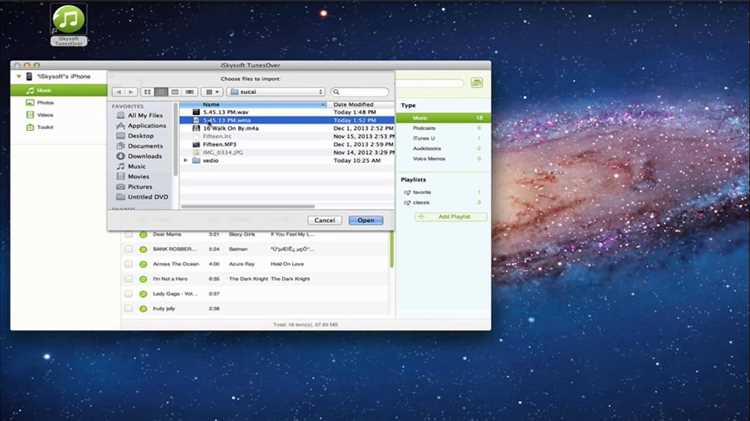
Для корректного воспроизведения файлов WMA на macOS потребуется установить специальные кодеки и плагины. Стандартно macOS не поддерживает этот формат, и для его использования потребуется стороннее ПО.
Одним из самых популярных решений для воспроизведения WMA файлов является использование мультимедийных плееров, поддерживающих данный формат. Одним из таких плееров является VLC Media Player, который предоставляет встроенные кодеки для работы с WMA. Для установки достаточно скачать VLC с официального сайта и установить его на систему. После этого WMA файлы можно будет открывать без дополнительных настроек.
Если вы предпочитаете использовать стандартный плеер macOS – QuickTime, то вам потребуется установить специальный плагин. Одним из таких решений является Flip4Mac, который добавляет поддержку WMA и других форматов Windows Media. После установки плагина QuickTime будет способен открывать файлы WMA, а также другие мультимедийные форматы, созданные для Windows.
Для расширенной настройки кодеков можно использовать Perian, который является универсальным кодеком для QuickTime. Он поддерживает множество форматов, включая WMA, и интегрируется с системой. Однако стоит помнить, что Perian больше не обновляется, поэтому для стабильной работы лучше ориентироваться на более новые решения.
Кроме того, если вы хотите обрабатывать WMA файлы в редакторах звука, таких как Audacity, необходимо установить специальный кодек, например, FFmpeg. Он добавляет поддержку различных форматов, включая WMA, и позволяет эффективно работать с аудио в редакторах.
Таким образом, для работы с WMA файлами на macOS необходимо выбрать подходящее приложение или плагин в зависимости от целей. Главное – убедиться в актуальности используемых решений, чтобы избежать проблем с совместимостью в будущем.
Вопрос-ответ:
Как открыть WMA файлы на Mac без использования сторонних приложений?
Для открытия WMA файлов на Mac без установки дополнительных программ можно воспользоваться встроенным в macOS приложением QuickTime, если у вас установлены соответствующие кодеки. Однако, если этот способ не работает, вам потребуется использовать сторонние программы, такие как VLC или Audacity, которые поддерживают формат WMA и могут воспроизводить его без проблем.
Какой самый простой способ открыть WMA файл на Mac?
Самым простым способом для открытия WMA файлов на Mac является использование бесплатного медиаплеера VLC. Просто скачайте и установите VLC на свой компьютер, откройте файл через этот плеер, и он будет воспроизведен без дополнительных настроек. VLC поддерживает множество аудиоформатов, включая WMA, что делает его удобным инструментом для работы с такими файлами.
Можно ли прослушивать WMA файлы на Mac без установки программ?
На Mac невозможно открыть WMA файлы без установки стороннего ПО, так как macOS по умолчанию не поддерживает этот формат. Однако, вы можете воспользоваться онлайн-сервисами для конвертации WMA в более популярные форматы, такие как MP3 или AAC, которые легко открываются в стандартных приложениях Mac, например, в iTunes или QuickTime.
Какие программы для Mac лучше всего подходят для работы с WMA файлами?
Для работы с WMA файлами на Mac можно использовать несколько программ. Одной из лучших является VLC, так как это универсальный медиаплеер, который поддерживает большинство аудиоформатов. Также популярны такие приложения, как Audacity (для редактирования и конвертации) и Elmedia Player (для воспроизведения различных мультимедийных форматов). Все эти программы бесплатны и обеспечивают надежное воспроизведение и работу с WMA файлами.
Как конвертировать WMA файлы в формат, поддерживаемый Mac?
Для конвертации WMA файлов в формат, который поддерживается Mac, можно использовать такие программы, как Audacity или онлайн-сервисы, такие как Zamzar или CloudConvert. Эти инструменты позволяют преобразовывать WMA файлы в более популярные форматы, например, MP3 или AAC, которые легко открываются в стандартных приложениях Mac, таких как iTunes или QuickTime.